当前位置>
系统教程>
win10工作组计算机在哪里?win10网络没有工作组计算机
win10工作组计算机在哪里?win10网络没有工作组计算机
发布时间:2022-12-14
作者:admin
来源:石大师官网
win10工作组计算机在哪里?工具组计算机可以让整个局域网内的计算机进行连接,提高工作效率,但是有的用户却找不到工作组计算机,那要怎么解决呢?
win10看不到工作组计算机怎么办
1、首先,利用win10桌面下面的搜索框,快速搜索控制面板并单击打开。
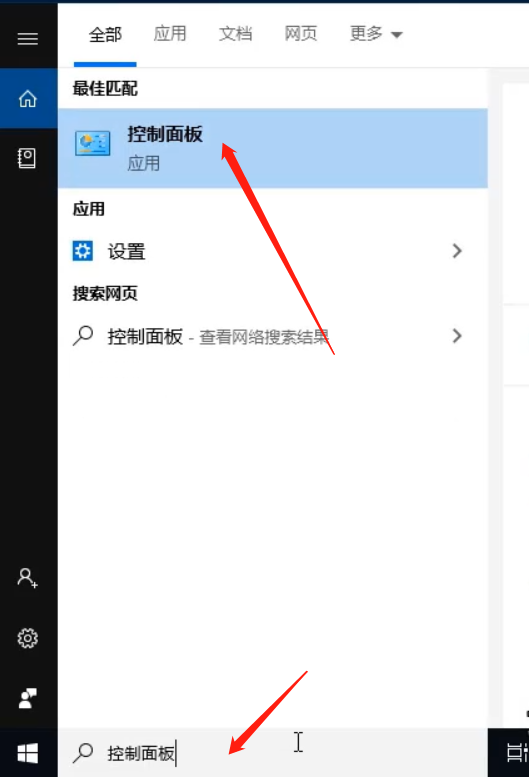
2、在控制面板中,我们找到程序选项,单击打开它。
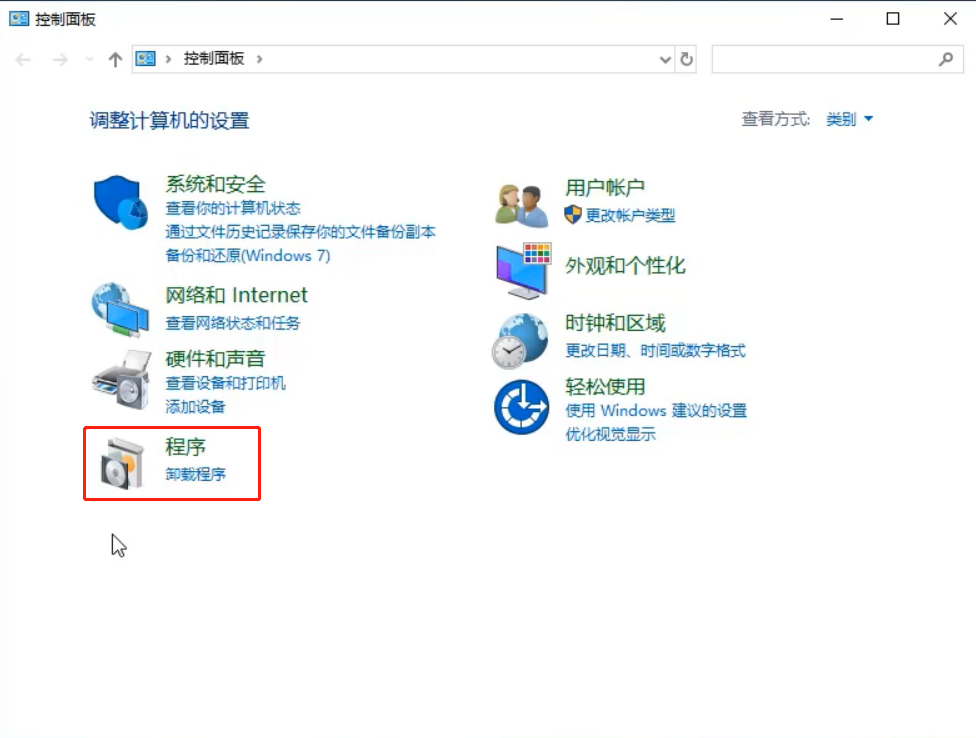
3、然后单击“启用或关闭Windows功能”。
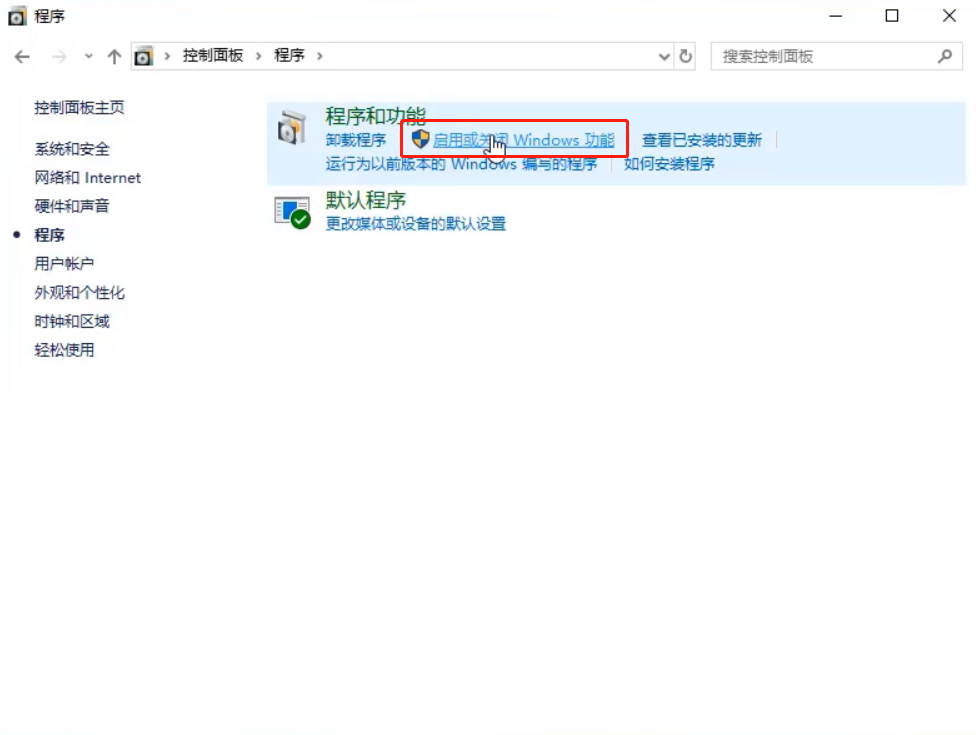
4、下滑找到下图的文件夹,勾选,然后点击确定。完成更改后重启电脑即可。
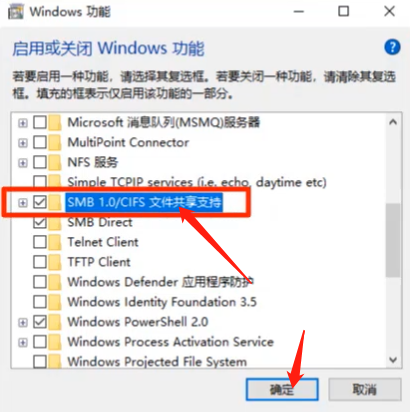
重启完电脑后win10看不到工作组计算机的问题就解决了。
win10看不到工作组计算机如何解决?按照上面的一系列操作后,相信会对您有一点帮助,感谢您浏览我们的文章。